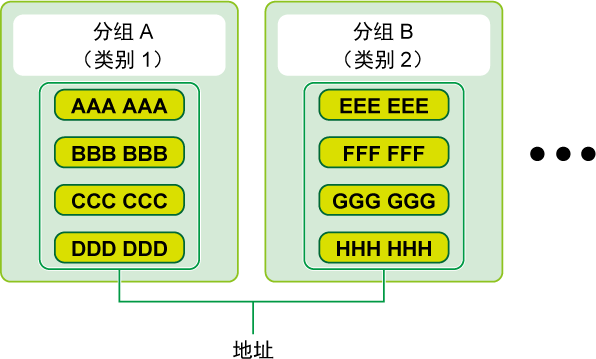如扫描至E-mail地址等发送收件人(联系人)和发送收件人分组可被保存于地址簿。
要编辑联系人或分组,选择联系人/分组的名称。要添加新的联系人或分组,单击[添加]键。
有关使用机器触摸屏保存联系人和分组的
步骤,请参阅“
地址簿屏幕”。在设置模式下,将显示保存的联系人和分组信息清单。
一般用户也可以进行此设置。
| 项目 | 说明 |
|---|---|
|
类型 |
选择联系人或分组。
|
|
搜索编号 |
保存用于搜索联系人或分组的编号。 |
|
地址名称(必须) |
保存地址名称。 |
|
分组名(必须) |
保存分组名。 |
|
关键字 |
保存用于搜索联系人或分组的关键字。 |
|
类别 |
为联系人和分组输入类别。
|
|
将这个地址创建到[常用]中。 |
添加联系人至“常用”索引。
|
|
公共地址设置 |
设置是否与所有用户或仅选择的用户分享地址。如果选择[选择用户],单击用户选择按钮以选择将与之共享地址的用户。
|
|
同时共享到以下分组 |
当启用该功能时,您可以从下列清单选择前一个已保存的分组并与分组共享地址。
|
|
|
|
|
E-mail地址(必须) |
要保存新地址,选择[新地址]并在地址输入栏输入地址。 |
|
全局地址搜索 |
要搜索保存为全局地址的地址,单击该键并从清单选择地址。 |
|
文件类型* |
选择用于扫描图象的文件格式。 当启用[OCR(文字识别)]时,已扫描数据中的文字被自动识别。 需要安装OCR功能扩充组件。 如果设置[禁止OCR],则无法使用OCR功能。
|
|
黑白 |
选择用于保存黑白图象的压缩模式。
|
|
彩色/灰度 |
彩色/灰度:选择用于保存彩色/灰度图象的压缩率。如果选择PDF文件格式作为文件格式设置,您可以选择[减少颜色]。
|
|
设置为默认使用 |
设置为默认地址。
|
|
FTP |
|
|
FTP地址 |
要添加新地址,选择[新地址]并在[主机名称或IP地址]中输入地址。 |
|
端口编号(必须) |
设置FTP服务器使用的端口编号。
|
|
文件类型* |
选择用于扫描图象的文件格式。 针对PDF,文字信息被嵌入到PDF。 当启用[OCR(文字识别)]时,已扫描数据中的文字被自动识别。 需要安装OCR功能扩充组件。 针对PDF、RTF、TXT(UTF-8)、DOCX、XLSX或PPTX,识别的文字被保存为相应的格式。 如果设置[禁止OCR],则无法使用OCR功能。 |
|
黑白 |
选择用于保存黑白图象的压缩格式。
|
|
彩色/灰度 |
彩色/灰度:选择用于保存彩色/灰度图象的压缩率。如果选择PDF文件格式作为文件格式设置,您可以选择[减少颜色]。
|
|
目录 |
指定FTP服务器的一个目录用来发送。 |
|
用户名 |
在FTP服务器输入一个用户名用来发送。 |
|
密码 |
输入与已输入的用户名相关联的密码。
|
|
启用SSL/TLS |
发送前使用SSL/TLS加密数据。
|
|
使用PASV模式 |
在PASV模式下发送数据至FTP服务器。
|
|
发送到FTP服务器的同时用E-mail发送文件链接 |
当发送数据至FTP服务器时,在超链接至FTP服务器中发送数据到指定的e-mail地址。
|
|
设置为默认使用 |
设置为默认地址。
|
|
桌面 |
|
|
桌面收件人 |
要添加新地址,选择[新地址]并在[主机名称或IP地址]中输入地址。 |
|
端口编号(必须) |
输入收件人计算机的端口。 |
|
后处理目录 |
指定数据被发送到的目录。 |
|
文件类型* |
选择用于扫描图象的文件格式。针对PDF,文字信息被嵌入到PDF。 如果使用[OCR(文字识别)],必须安装OCR功能扩充组件。 当启用[OCR(文字识别)]时,已扫描数据中的文字被自动识别。 针对PDF、RTF、TXT(UTF-8)、DOCX、XLSX或PPTX,识别的文字被保存为相应的格式。 如果设置[禁止OCR],则无法使用OCR功能。 |
|
黑白 |
选择用于保存黑白图象的压缩格式。
|
|
彩色/灰度 |
彩色/灰度:选择用于保存彩色/灰度图象的压缩率。如果选择PDF文件格式作为文件格式设置,您可以选择[减少颜色]。
|
|
用户名 |
在计算机输入一个用户名用来发送。 |
|
密码 |
输入与已输入的用户名相关联的密码。
|
|
启用SSL/TLS |
发送前使用SSL/TLS加密数据。
|
|
设置为默认使用 |
设置为默认地址。
|
|
网络文件夹 |
|
|
网络文件夹路径(必须) |
要保存新路径,选择[新地址]并在路径输入栏输入路径。 |
|
用户名 |
在计算机输入一个用户名用来发送。 |
|
密码 |
输入与已输入的用户名相关联的密码。
|
|
文件类型* |
选择用于扫描图象的文件格式。 针对PDF,文字信息被嵌入到PDF。 当启用[OCR(文字识别)]时,已扫描数据中的文字被自动识别。 如果使用[OCR(文字识别)],必须安装OCR功能扩充组件。 针对PDF、RTF、TXT(UTF-8)、DOCX、XLSX或PPTX,识别的文字被保存为相应的格式。 如果设置[禁止OCR],则无法使用OCR功能。 |
|
黑白 |
选择用于保存黑白图象的压缩格式。
|
|
彩色/灰度 |
彩色/灰度:选择用于保存彩色/灰度图象的压缩率。如果选择PDF文件格式作为文件格式设置,您可以选择[减少颜色]。
|
|
发送到网络文件夹的同时用E-mail发送文件链接 |
当发送数据至共享文件夹时,在超链接至共享文件夹中发送数据到指定的e-mail地址。
|
|
设置为默认使用 |
设置为默认地址。
|
* 根据外围设备的安装,可能会选择高压缩PDF。当启用[OCR(文字识别)]时,已扫描数据中的文字被自动识别。针对PDF,文字信息被嵌入到PDF。针对PDF、RTF、TXT(UTF-8)、DOCX、XLSX或PPTX,识别的文字被保存为相应的格式。
针对一个地址可设置一个“类别”。通过为地址设置类别,在搜索该地址时可以使用类别对地址进行过滤,从而更容易找到该地址。
可以为类别设置任何名称。通过为类别指定独特的名称,可以轻松地对地址进行分类。
工厂默认名称为“类别1”至“类别32”。